Dialog Achsen für Radardiagramm
Radar-Axes-Dialog
Dieser Dialog Achsen ist nur zum benutzerdefinierten Anpassen von Achsen und Hilfsstrichen für Radardiagrammen. Anders als der Dialog Achsen für andere Diagramme kann dieses hier verwendet werden, um die Achsen, einschließlich Radialachsen und Kategorieachsen, zu steuern.
Um den Dialog Achsen zu öffnen, klicken Sie doppelt auf das Radardiagramm oder die Beschriftung der Hilfsstriche.
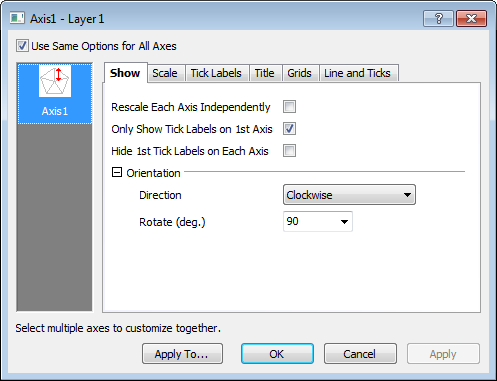
 |
Wenn Sie das Kontrollkästchen Gleiche Optionen für alle Achsen verwenden oben links im Dialog deaktivieren, können Sie jede Achse separat benutzerdefiniert anpassen.
|
Zeigen
Jede Achse unabhängig neu skalieren
Sie können die Achsen unabhängig voneinander neu skalieren. Wenn die Kontrollkästchen Jede Achse unabhängig neu skalieren und Gleiche Optionen für alle Achsen verwenden aktiviert sind, ist der Zweig Skalierung deaktiviert.
Hilfsstrichsbeschriftungen nur auf der 1. Achse zeigen
Dieses Kontrollkästchen ist standardmäßig aktiviert. Um Beschriftungen auf allen Achsen zu zeigen, deaktivieren Sie das Kontrollkästchen.
Um festzulegen, ob Beschriftungen der Achsenhilfsstriche unabhängig gezeigt werden, deaktivieren Sie das Kontrollkästchen Gleiche Optionen für alle Achsen verwenden (nur das Kontrollkästchen Hilfsstrichsbeschriftungen nur auf der 1. Achse zeigen ist dann nicht verfügbar) .
1. Hilfsstrichsbeschriftungen auf jeder Achse verbergen
Wenn die Hilfsstrichsbeschriftungen auf allen Achsen gezeigt werden, befinden sich alle Beschriftungen der ersten Hilfsstriche in der Mitte der Achsen. Damit das Diagramm nicht zu voll aussieht, können Sie das Kontrollkästchen 1. Hilfsstrichsbeschriftungen auf jeder Achse verbergen aktivieren, um die ersten Beschriftungen auszublenden.
Ausrichtung
| Richtung |
Legen Sie die Richtung der Drehung für die Achsen fest.
- Im Uhrzeigersinn
- Gegen den Uhrzeigersinn
|
| Winkel |
Wählen Sie oder geben Sie einen Anfangswinkel für die erste Achse in diesem Kombinationsfeld ein. Wenn der Wert 0 ist, wird die erste Achse bei 3 Uhr positioniert.
|
Skalierung
Die Skalierung der Achse(n) wird festgelegt.
Die Bedienelemente Von, Bis, Typ, Neuskalierung und Rand neu skalieren (%) sind identisch zu denen der Seite Skalierung im allgemeinen Dialog der 2D-Achsen. Die sich unterscheidenden Bedienelemente sind unten aufgelistet:
| Große Hilfsstriche |
Die großen Hilfsstriche auf den Radarachsen werden festgelegt.
-
Nach Inkrement
- Die großen Hilfsstriche dieser Achse werden nach dem im Textfeld unten angegebenen Inkrement festgelegt. Hilfsstrichsbeschriftungen werden an jeder großen Hilfsstrichsmarkierung positioniert. Geben Sie zum Beispiel 10 ein, um eine große Hilfsstrichsmarkierung an jedem zehnten Wert anzuzeigen.
-
Nach Anzahl
- Die Gesamtanzahl der großen Hilfsstriche, die auf der Achse angezeigt werden, wird in dem unten angezeigten Textfeld festgelegt.
-
Min/Max
- Nur die Hilfsstriche von Minimum und Maximum der S-Skalirung werden gezeigt.
|
| Anzahl der kleinen Hilfsstriche |
Die Anzahl der kleinen Hilfsstriche, die zwischen den großen Hilfsstrichen angezeigt werden, wird im Textfeld Zahlen festgelegt. Wählen Sie zum Beispiel Nach Inkrement für Große Hilfsstriche, geben Sie 1 in dem zugehörigen Textfeld ein, dann geben Sie 1 in dem Textfeld für die Anzahl der kleinen Hilfsstriche ein, um das Inkrement der kleinen Hilfsstriche auf 0,5 zu setzen. Ein kleiner Hilfsstrich wird zwischen jedem Paar von großen Hilfsstrichen angezeigt. |
Beschriftungen der Hilfsstriche
Auf dieser Seite können Sie die Anzeige der Hilfsstrichsbeschriftung, das Format etc. für die ausgewählte Achse(n) benutzerdefiniert anpassen.
| Hauptbeschriftungen zeigen |
Legen Sie fest, ob Hilfsstrichsbeschriftungen gezeigt und wie sie gezeigt werden.
-
Kein
- Es werden weder Beschriftungen für große noch für kleine Hilfsstriche gezeigt.
-
Vor Achse
- Die Beschriftungen der großen Hilfsstriche werden vor der Achse gezeigt und folgen der Fließrichtung, die im Zweig Ausrichtung auf der Seite Verschiedenes definiert wurde.
-
Nach Achse
- Die Beschriftungen der großen Hilfsstriche werden nach der Achse gezeigt und folgen der Fließrichtung, die im Zweig Ausrichtung auf der Seite Verschiedenes definiert wurde.
|
| Nebenbeschriftungen zeigen |
Diese Option legt fest, ob Beschriftungen für kleine Hilfsstriche gezeigt werden. Dieses Kontrollkästchen ist aktiviert, wenn Hauptbeschriftungen zeigen auf einen anderen Wert als Kein gesetzt ist. |
| Anzeige (untergeordnete Registerkarte) |
Anzeige der Hilfsstrichsbeschriftung kann benutzerdefiniert angepasst werden. Auf dieser untergeordneten Registerkarte befinden sich alle verfügbaren Bedienelemente in der Hilfe des allgemeinen Dialogs für Achsen von 2D-Diagrammen. |
| Format (untergeordnete Registerkarte) |
Das Format der Hilfsstrichsbeschriftung benutzerdefiniert anpassen. Auf dieser untergeordneten Registerkarte befinden sich alle verfügbaren Bedienelemente in der Hilfe des allgemeinen Dialogs für Achsen von 2D-Diagrammen.
Da das Radardiagramm mehrere Achsen hat und die Achsenlinie nicht immer horizontal oder vertikal wie bei kartesischen Koordinaten ist, dürfen Sie im Zweig Versatz in % Punktgröße den Versatz entlang der Achse über das Bearbeitungsfeld Parallel anpassen und den Versatz, der senkrecht zur Achse ist, mit dem Bearbeitungsfeld Senkrecht entsprechend ändern.
|
Titel
Der/die Titel für jede Radialachse wird am Achsenende als Textbeschriftung gezeigt. Standardmäßig wird der Text für den Titel aus dem entsprechenden X-Wert abgerufen. Wenn Sie einen anderen Titel verwenden möchten, können Sie die Textbeschriftung direkt modifizieren. Dazu klicken Sie doppelt auf die Textbeschriftung und aktivieren Sie den Modus der direkten Bearbeitung.
| Zeigen |
Legen Sie fest, ob die Schaltfläche Vorschau gezeigt wird. Wenn dieses Kontrollkästchen deaktiviert ist, sind alle Bedienelemente auf dieser Seite deaktiviert. |
| Farbe |
Wählen Sie aus dieser Auswahlliste eine Titelfarbe aus. |
| Drehen |
Origin unterstützt beliebiges oder automatisches Drehen des Titels.
- Beliebige Drehung:
- Wählen oder geben Sie einen Wert ein. Ein positiver Wert dreht den Titel gegen den Uhrzeigersinn. Ein negativer wert dreht den Titel im Uhrzeigersinn.
- Automatische Drehung:
- Wenn Sie die Option <Auto> wählen, werden die Achsentitel automatisch gedreht, so dass sie senkrecht zu der entsprechenden Achse stehen.
|
| Schriftart |
-
Schriftart
- Wählen Sie die Titelschriftart in der Auswahlliste aus.
-
Umfang
- Legen Sie die Größe des Achsentitels in der Auswahlliste fest.
|
Gitternetze
Auf dieser Registerkarte können für Hauptgitternetzlinien und Nebengitternetzlinien separat die folgenden Einstellungen festgelegt werden.
| Zeigen |
Legen Sie fest, ob Gitternetzlinien gezeigt werden sollen.
|
| Farbe |
Wählen Sie aus dieser Auswahlliste die gewünschte Gitternetzlinienfarbe aus.
|
| Typ |
Wählen Sie die gewünschte Verbindung der Gitternetzlinien in dieser Auswahlliste aus.
|
| Dicke |
Wählen Sie oder geben Sie die gewünschte Linienbreite in dieses Auswahlfeld ein.
|
Linie und Hilfsstriche
Linie
Konfigurieren Sie die Linien der Radialachsen.
| Zeigen |
Legen Sie fest, ob die Achsen angezeigt werden.
|
| Farbe |
Wählen Sie eine Linienfarbe in der Auswahlliste.
|
| Dicke |
Wählen Sie oder geben Sie die gewünschte Linienbreite in dieses Auswahlfeld ein.
|
Hilfsstriche
Die Bedienelemente in diesem Zweig sind nur verfügbar, wenn das Kontrollkästchen Zeigen des Zweigs Linie aktiviert ist. Die Bedienelemente sind identisch zu denen im Zweig Große/Kleine Hilfsstriche im allgemeinen Dialog der Achsen von 2D-Diagrammen.
Referenzlinien
Wie Achsen im kartesischen Koordinatensystem können Sie Referenzlinien auf der Achse des Radardiagramms mit den Optionen der Registerkarte Referenzlinien hinzufügen.
Informationen dazu, wie die Optionen funktionieren, erfahren Sie über die Registerkarte Referenzlinien der Achsen von kartesischen Koordinaten.
Für ein Radardiagramm, das nur eine Achse hat, zeigt die Referenzlinie ein reguläres Polygon wie die Gitternetzlinien.
Auf andere anwenden
Klicken Sie auf Anwenden auf, um den Dialog Anwenden auf zu öffnen. Dieser Dialog wird durch Klicken auf die Schaltfläche Anwenden auf... unten im Dialog Achsen geöffnet. Sie können das Format der Hilfsstrichsbeschriftungen, Linie und Hilfsstriche sowie Gitternetzlinien festlegen, um diese von der Quellachse auf die Zielachse zu übertragen.
Dieser Dialog funktioniert wie die Seite Auf andere anwenden im allgemeinen Dialog der Achsen von 2D-Diagrammen.
|